כיצד להסתיר קבצים ותיקיות ב- Windows 10
מיקרוסופט Windows 10 גיבור / / March 19, 2020
עודכן לאחרונה ב

אם יש לך תיקיות ו / או קבצים שברצונך להסתיר ממשתמשים אחרים במחשב האישי שלך אתה יכול. כך תעשה זאת ב- Windows 10. הנה איך.
יתכנו זמנים שאתה צריך להסתיר קבצים ו / או תיקיות במחשב האישי שלך. במיוחד אם יש לך מחשב משותף ואינך מעוניין בנתונים מסוימים שניתן יהיה לראות אותם בקלות.
כבר הראינו לכם כיצד להסתיר קבצים ותיקיות - - בגירסאות קודמות של Windows. להלן מבט כיצד לעשות זאת ב- Windows 10.
הסתר קבצים ותיקיות ב- Windows 10
כדי להתחיל הפעל את סייר הקבצים ובחר את התיקיה שברצונך להסתיר. ואז לחץ על כרטיסיית תצוגה מהסרט ולחץ על הסתר פריטים שנבחרו כפתור.
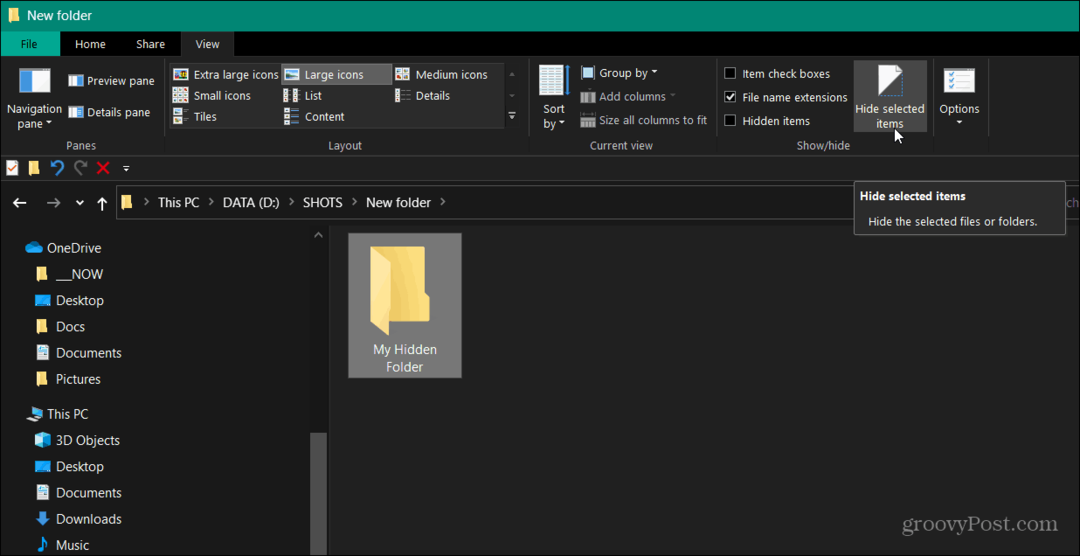
אם אתה מסתיר תיקיה עם קבצים שונים, תופיע תיבת דו-שיח. משם בחר אם ברצונך להסתיר את התיקיה בלבד או את כל הכלול בתיקיה. הכי טוב יהיה לך לבחור בדרך כלל לבחור באחרון.
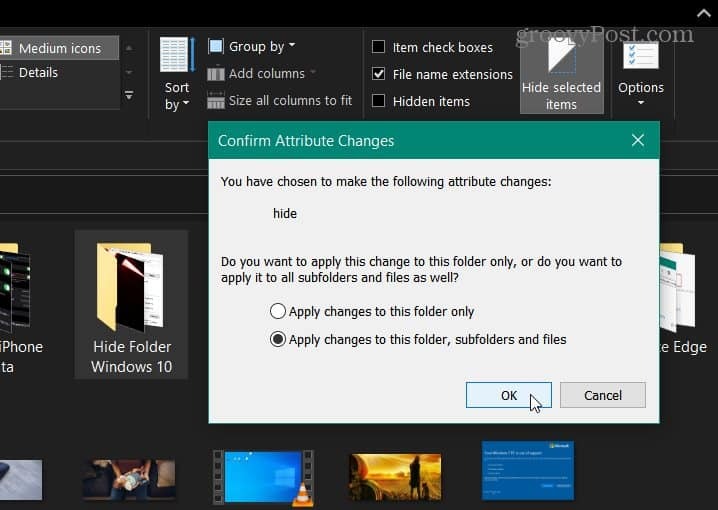
התיקיה המוסתרת שלך עם הקבצים תוצג לך כסמל דהוי.
לצפייה בקבצים או בתיקיות המוסתרים שלך בספריה, לחץ על כרטיסיית תצוגה ואז לבדוק את פריטים נסתרים קופסא.
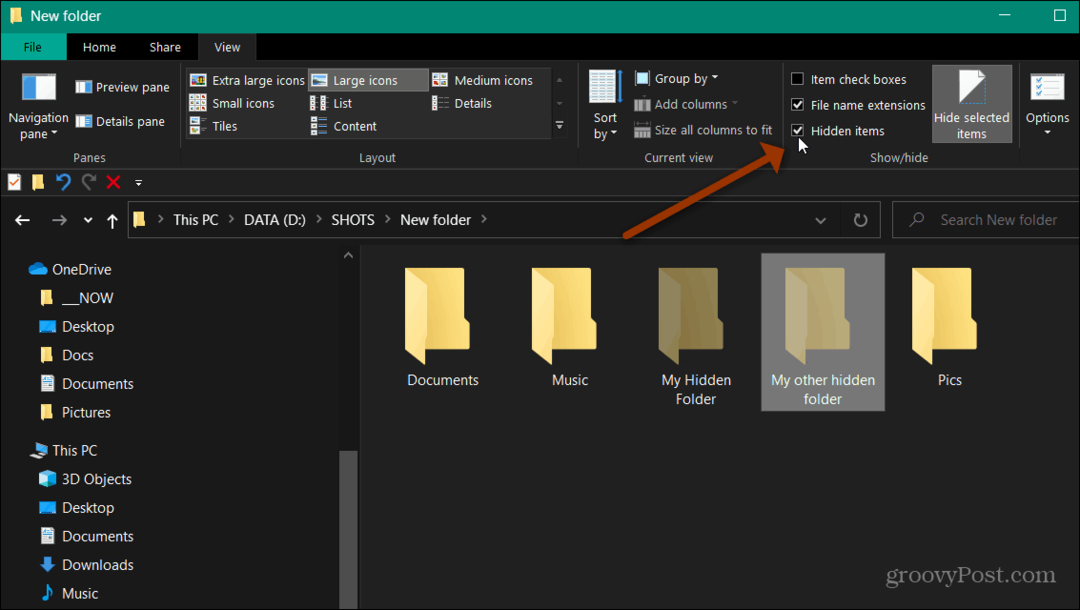
אם אינך מרוצה מהשימוש בשיטה החדשה, תוכל גם להשתמש בשיטה הישנה של בית הספר כדי להסתיר קבצים ותיקיות.
לחץ באמצעות לחצן העכבר הימני על הקובץ או התיקיות שברצונך להסתיר ובחר נכסים. כאשר נפתח תיבת הדו-שיח מאפייני תיקיה, בדוק מוסתר ואז לחץ על להגיש מועמדות כפתור.
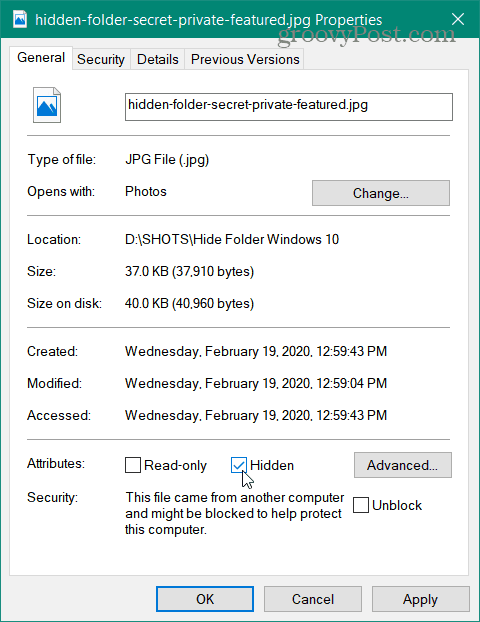
אפשרות נוספת שיש לך היא לפתוח אפשרויות תיקיה ולחץ על הכרטיסייה תצוגה. ואז תחת הגדרות מתקדמות בדוק את האפשרות "אל תציג קבצים, תיקיות או כוננים מוסתרים ולחץ על אישור.
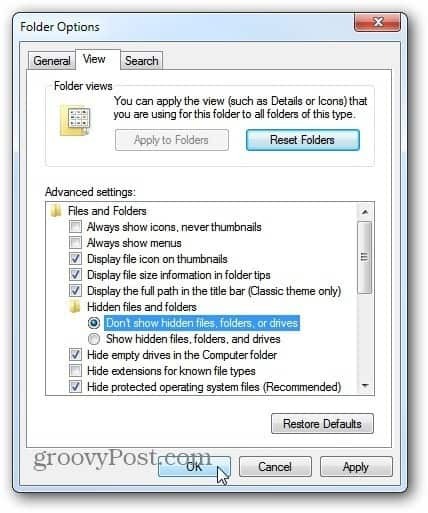
למידע נוסף על הדרך הישנה להסתתר, תיקיות עיינו במאמר שלנו: כיצד להסתיר קבצים ותיקיות ב- Windows.
זה יראה לך את הדרך להסתיר תוכן בגירסאות ישנות יותר של Windows. עם זאת, זה עדיין עובד עם Windows 10.
ובכל זאת, השימוש בשיטה החדשה לשימוש בסרט הקבצים עובד טוב יותר ומהיר בסופו של דבר.
ראוי להזכיר גם שזה מתאים לקבצים ותיקיות במיקומי רשת.
